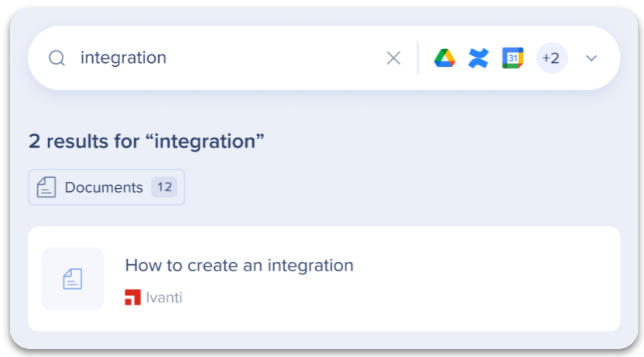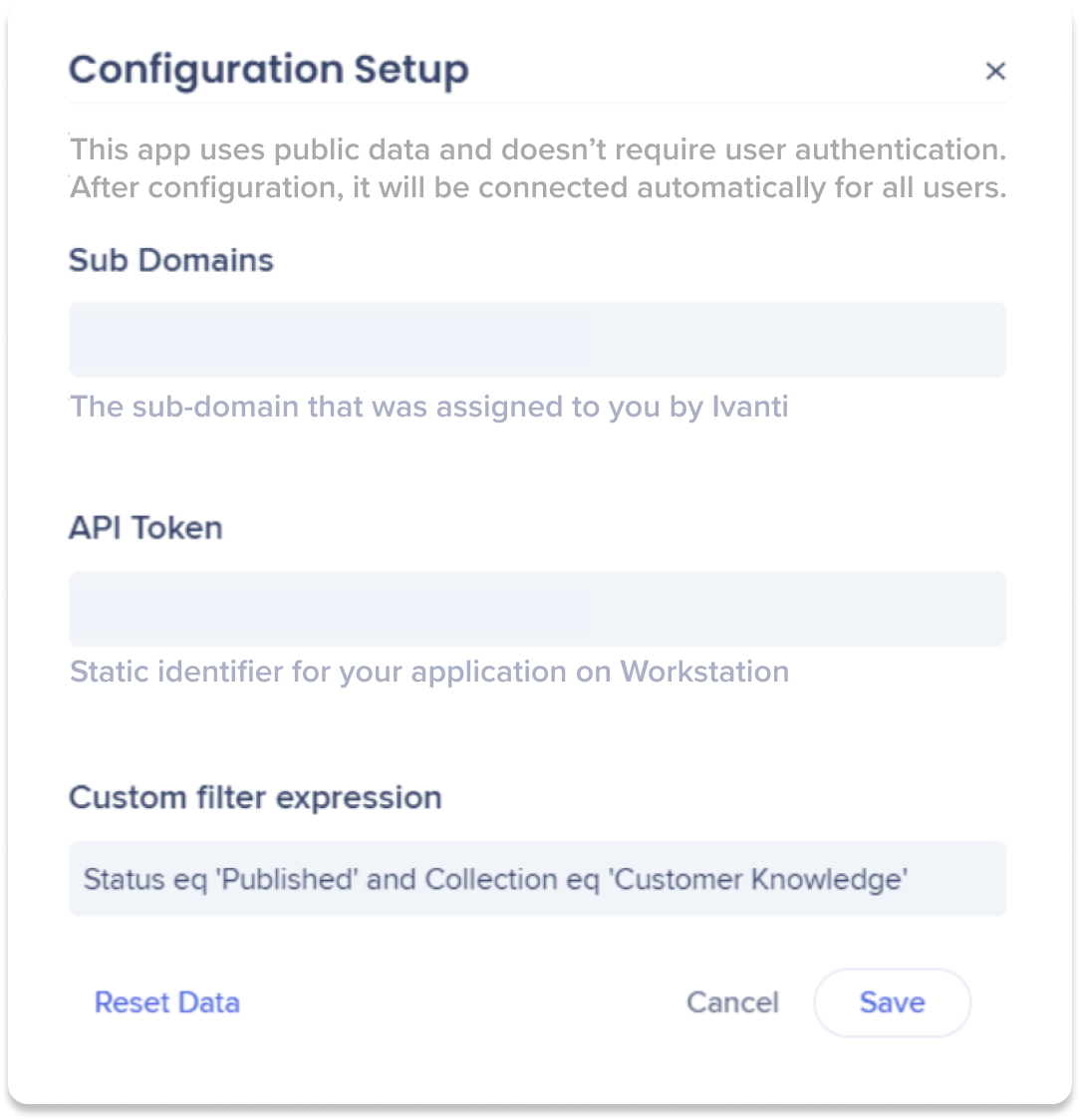Próximo fin de vida útil (EOL)
La integración de WalkMe Menu para escritorio Ivanti llegará a su fin de vida útil y se eliminará en la versión de invierno de 2026 en el primer trimestre de 2026.
Breve descripción general
Ivanti produce software para seguridad de TI, gestión de servicios de TI, gestión de activos de TI, gestión de endpoints unificados, gestión de identidades y gestión de la cadena de suministro.
A menudo se utiliza como una base de conocimientos interna.
Puedes integrar Ivanti en tu búsqueda empresarial para encontrar fácilmente tu documentación en todas las plataformas.
Requiere configuración del administrador
Ivanti requiere la configuración del administrador en la consola de WalkMe antes de que se pueda añadir al menú de escritorio. Si no ves Ivanti como una opción en tu menú de escritorio, habla con el administrador de WalkMe de tu organización.
Caso de uso
Busca artículos de la base de conocimientos de Ivanti directamente desde el menú.
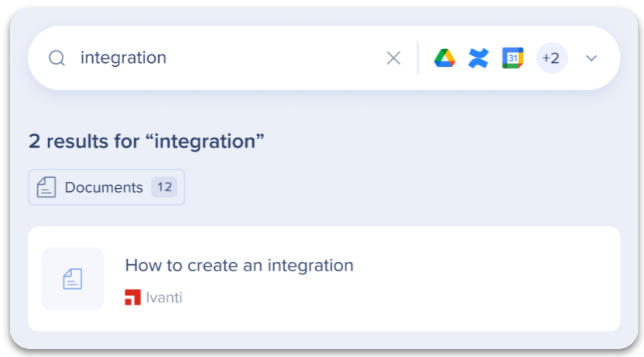
Descripción general de la seguridad
Lee más sobre la seguridad de la integración del menú y la búsqueda empresarial.
Configuración de administrador
La integración de Ivanti se configura mediante una clave API por el administrador de la organización en la consola. Una vez que se haya configurado y activado, se añadirá automáticamente a los menús en ese sistema.
Requisitos para la configuración
Estos son los requisitos para configurar OpenAI a través de la consola de WalkMe:
- Subdominios
- Token de API
- Expresión de filtro personalizado
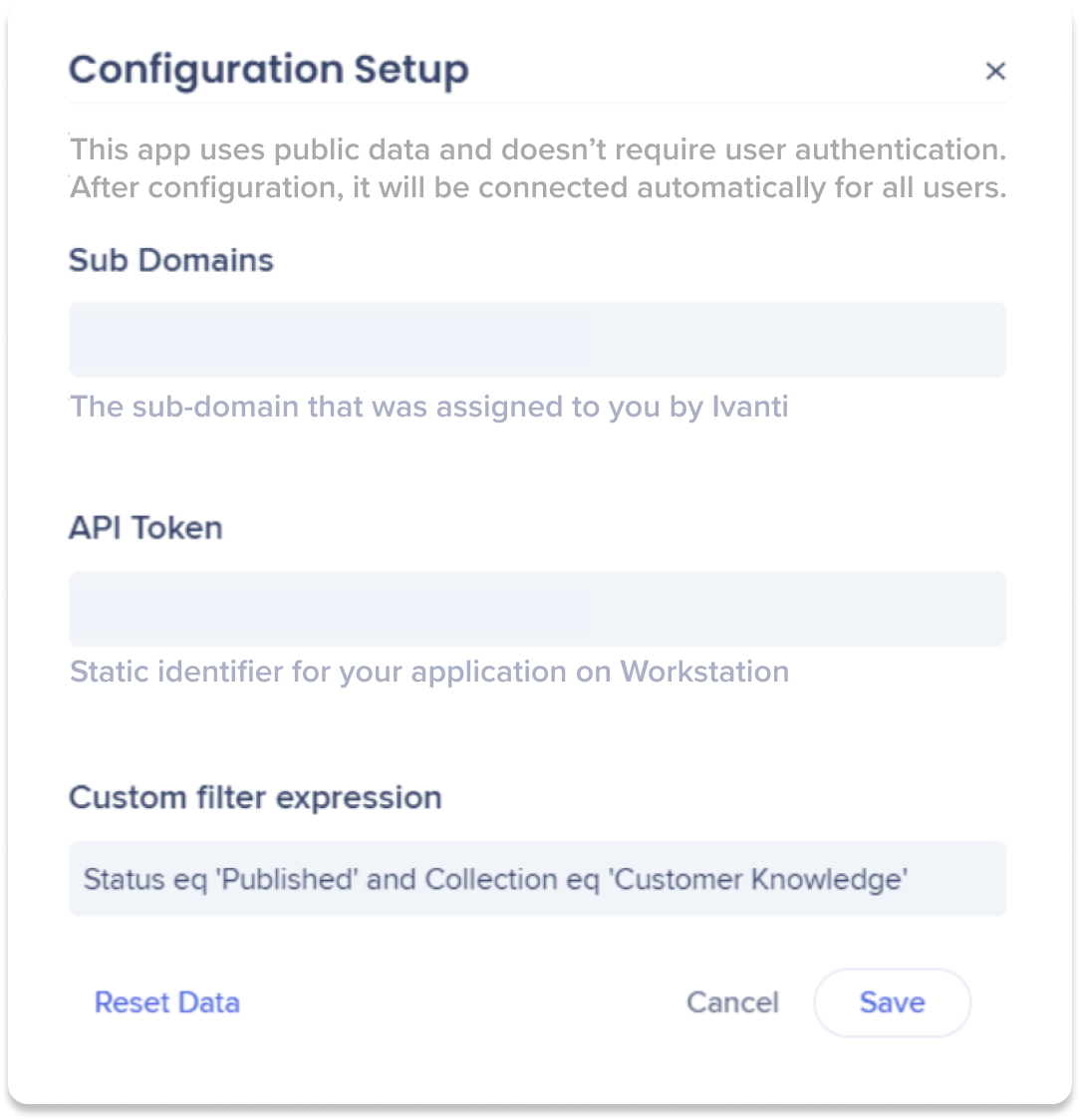
Sigue leyendo para encontrar la información de cada campo.
Configura Ivanti
Paso 1: genera la clave API de Ivanti
Para configurar el menú a Ivanti, deberás generar una clave de Ivanti:
- En la plataforma Ivanti, haz clic en Más y busca Papel en objetos de búsqueda
- Crea un rol con el nombre "WalkMe".
- En la plataforma de administración, ve a Usuarios y permisos → Roles y verifica que el nuevo rol esté en la lista.
- Para el rol de WalkMe, ve a Usuarios y permisos → Roles y permisos para el rol de WalkMe.
- Marca las casillas de verificación en Permisos de objetos para habilitar los permisos a la API.
- Ve a Controles de seguridad -> Claves API.
- Haz clic en el grupo de claves de WalkMe
- Crea un grupo de claves de WalkMe en el rol que se creó.
Paso 2: configura los ajustes en la consola de WalkMe
- Ve a la página de Integraciones del menú en la consola WalkMe:
- Buscar Ivanti
- Haz clic en Configurar
- En el campo Sub Dominio, añade la URL de tu plataforma Ivanti.
- En el campo del token de API, pega la clave API del paso 1 en el campo del token de API.
- En el campo de expresión del filtro personalizado, añade nuestro valor predeterminado que mostrará los artículos publicados de la colección de conocimientos del cliente:
Estado igual a "Publicado" y Colección igual a "Conocimiento del cliente"
- Haz clic en Guardar y Habilitar.
- Ivanti ahora está activado para el menú